Nie można znaleźć zakładki wzmocnienia w systemie Windows 10 /11 ? Oto jak naprawić
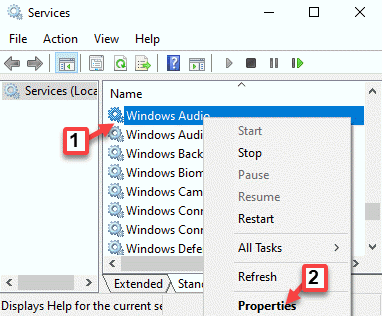
- 814
- 128
- Tacjana Karpiński
Zakładka Ulepszenia w panelu sterowania dźwiękiem w systemie Windows 10 jest dość przydatną funkcją, za pomocą której można dostosować głośność i inne elementy sterujące audio (wzmocnienie basu, korektę wirtualną itp.). Czasami jednak nie można znaleźć zakładki Ulepszenia w panelu sterowania dźwiękiem. Ten błąd może pojawić się po aktualizacji systemu Windows. Może to prowadzić do problemów takich jak uszkodzenie mikrofonu, brak dźwięku itp. Na szczęście istnieje kilka sposobów, które pomogą Ci rozwiązać problem, gdy nie możesz polubił karty Ulepszenia w systemie Windows 10. Zobaczmy, jak.
Spis treści
- Metoda 1: Odinstaluj i ponownie zainstaluj sterowniki
- Metoda 3: Sprawdź sprzęt
- Metoda 4: Włącz usługę audio Windows
- Metoda 5: Wprowadź zmiany w ustawieniach dostawcy kart dźwiękowych
Metoda 1: Odinstaluj i ponownie zainstaluj sterowniki
Przypadek 1: Dla osób korzystających z sterownika audio RealTek
Krok 1: Kliknij prawym przyciskiem myszy Początek i wybierz Menadżer urządzeń.
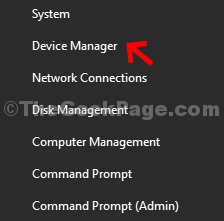
Krok 2: w Menadżer urządzeń okno, przejdź do Kontrolery dźwięku, wideo i gier i rozwinąć sekcję.
Teraz kliknij prawym przyciskiem myszy sterownik audio i kliknij Uaktualnij sterownik.
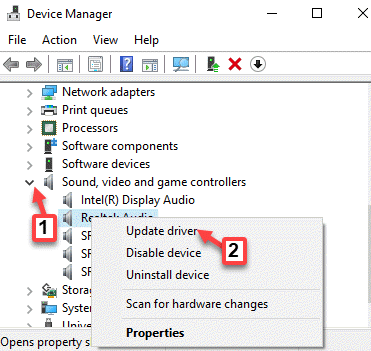
Krok 3: w Zaktualizuj sterowniki wyskakować, wybierz Przeglądaj mój komputer dla sterowników.
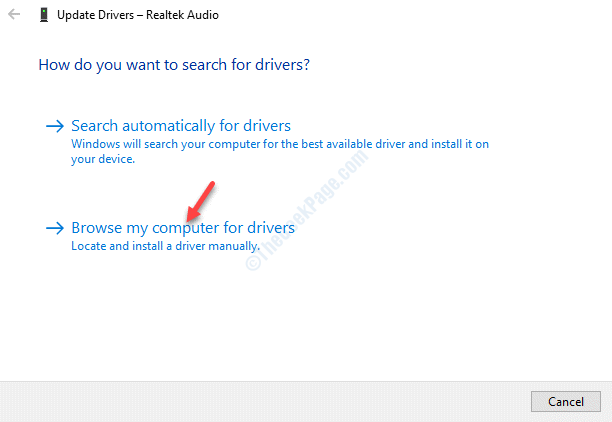
Krok 4: Następnie kliknij Pozwól mi wybrać z listy sterowników urządzeń na moim komputerze.
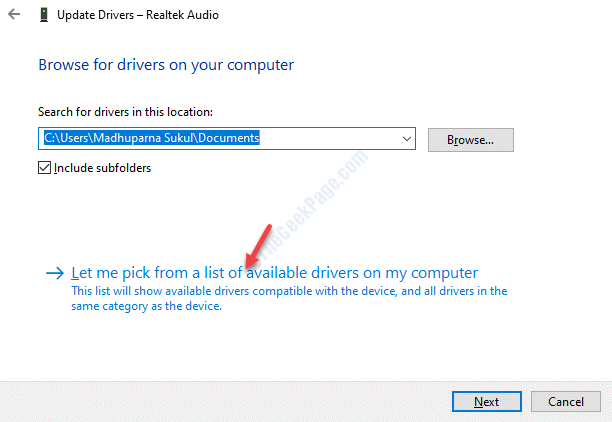
Krok 5: Windows wyświetli listę sterowników, z których możesz wybrać „Urządzenie audio o wysokiej rozdzielczości”I naciśnij Następny.
*Notatka - Zaznacz pole obok Pokaż kompatybilny sprzęt Aby wyświetlić wszystkie obsługiwane sprzęt na liście.
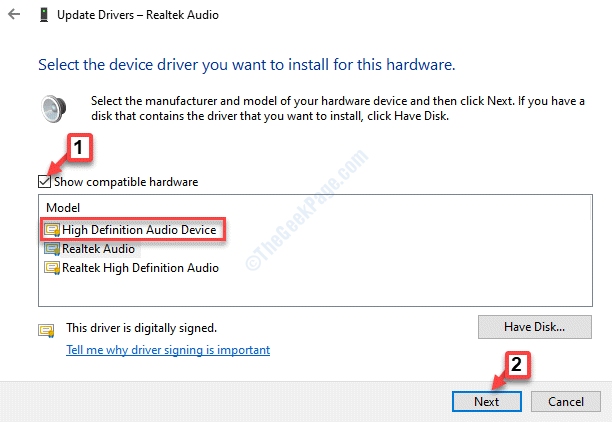
Krok 6: Kliknij Tak W podpowiedzi o potwierdzeniu akcji i pojawia się okno potwierdzenia, mówiąc, że proces jest zakończony.
Mowić Tak Aby zrestartować się, a po ponownym uruchomieniu komputera powinieneś teraz zobaczyć Wzmocnienie Zakładka w panelu sterowania dźwiękiem.
Przypadek 2: Dla osób korzystających z Conexant SmartAudio
Jeśli używasz Coneksant Smartaudio sterownik, którego musisz odinstalować M za pomocą Panel sterowania. Zobaczmy, jak.
Krok 1: wciśnij Win + x skrótki na klawiaturze i wybierz Uruchomić z Uruchom polecenie.
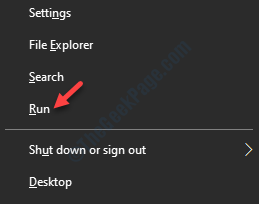
Krok 2: w Uruchom polecenie Pole wyszukiwania, wpisz AppWiz.Cpl i naciśnij OK otworzyć Programy i funkcje okno w Panel sterowania.
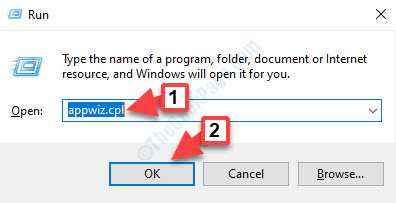
Krok 3: w Programy i funkcje okno, przejdź do prawej strony panelu. Pod Odinstaluj i zmień program sekcja, kliknij prawym przyciskiem myszy Coneksant Smartaudio program na liście i wybierz Odinstalowanie.
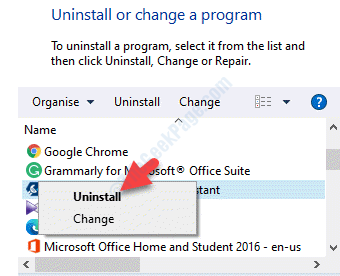
Teraz postępuj zgodnie z instrukcjami ukończenia odinstalowania. Uruchom ponownie komputer i przejdź do panelu sterowania dźwiękiem, a karta Ulepszenia powinna wrócić.
Metoda 3: Sprawdź sprzęt
Krok 1: Naciskać Win + r klawisze razem na klawiaturze, aby uruchomić Uruchom polecenie.
Krok 2: w Uruchom polecenie Pole wyszukiwania, wpisz Panel sterowania i naciśnij Wchodzić.
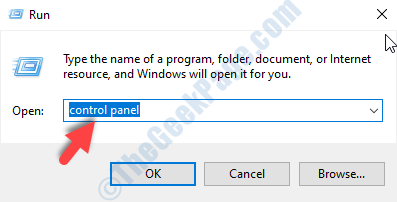
Krok 3: w Panel sterowania okno, ustaw Widok przez pole do Kategoria.
Pod Sprzęt i dźwięk Na liście kliknij Dodaj urządzenie.
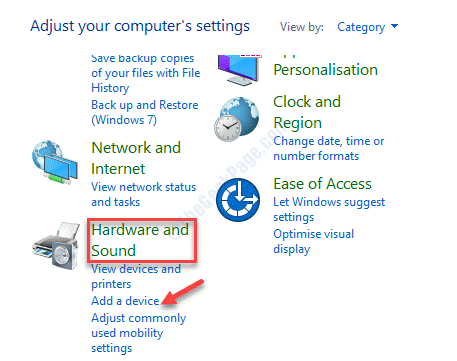
Krok 4: Teraz wybierz urządzenie audio i naciśnij Następny.
Power-Cycle Twój komputer, a teraz, gdy przejdziesz do panelu sterowania dźwiękiem, należy zobaczyć zakładkę Enhancement w oknie Ustawienia dźwięku.
Metoda 4: Włącz usługę audio Windows
Krok 1: wciśnij Win + r klawisze razem na klawiaturze, aby otworzyć Uruchom polecenie okno
Krok 2: w Uruchom polecenie, typ usługi.MSC i naciśnij OK otworzyć Kierownik serwisu.
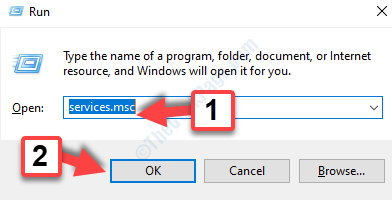
Krok 3: w Usługi okno, przejdź do prawej strony panelu i pod Nazwy, szukać Audio Windows praca.
Kliknij go prawym przyciskiem myszy i wybierz Nieruchomości.
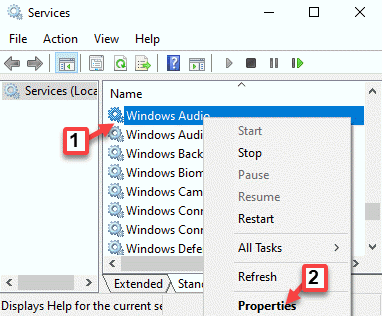
Krok 4: w Właściwości audio Windows Dialog po oknie dialogowym pod Ogólny Tab, przejdź do Typ uruchamiania sekcja i wybierz Automatyczny Z rozwijania.
Naciskać Stosować i wtedy OK.
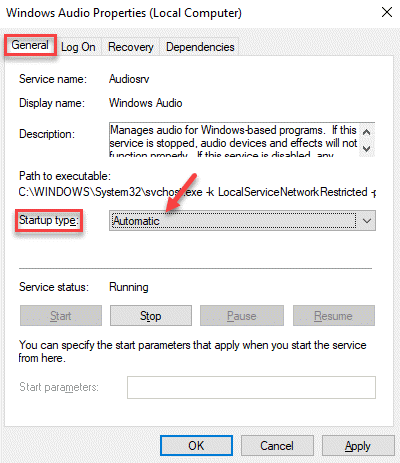
Wyjdź z oknem usług i uruchom ponownie komputer. Powinieneś teraz być w stanie zobaczyć zakładkę Enhancement w oknie Ustawienia dźwięku.
Metoda 5: Wprowadź zmiany w ustawieniach dostawcy kart dźwiękowych
Krok 1: Kliknij prawym przyciskiem myszy Początek menu i wybierz Uruchomić otworzyć Uruchom polecenie.
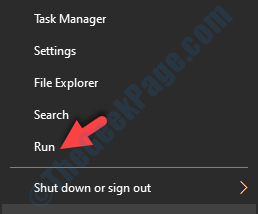
Krok 2: Pisać Kontrola.exe w Uruchom polecenie Wyszukaj i uderz Wchodzić.
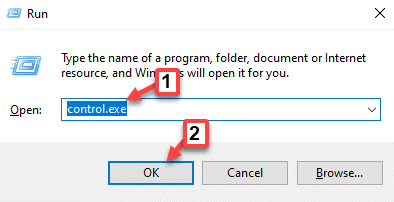
Krok 3: Otwiera Panel sterowania okno. Idź do Widok przez pole i ustaw to Małe ikony.
Kliknij Dźwięk na liście.
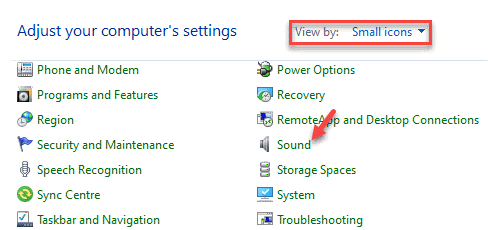
Krok 4: Otworzy Ustawienia dźwięku okno.
Idź do Nagranie zakładka i wybierz Mikrofon.
Następnie kliknij Nieruchomości przycisk na dole.
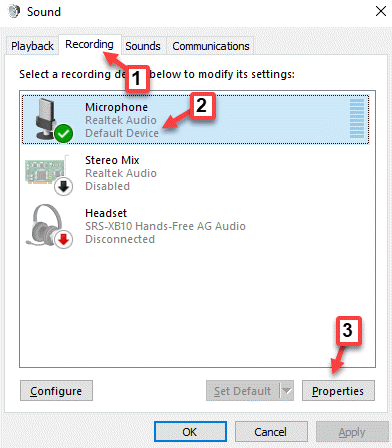
Krok 5: w Nieruchomości Dialog, przejdź do Poziomy Zakładaj i dostosuj poziomy zgodnie z wyborem.
Uderzyć Stosować i wtedy OK Aby zapisać zmiany i wyjść.
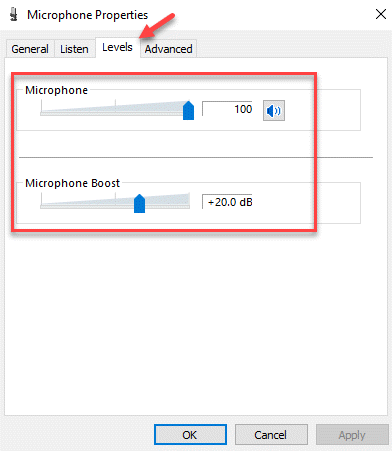
Teraz wróć do urządzenia nagrywania i Wzmocnienie Tab powinna wrócić.
Alternatywnie możesz również naprawić uszkodzone i brakujące pliki za pomocą wiarygodnego oprogramowania z trzeciej imprezy.
- « Nie udało się załadować błędu sterownika monitorowania sprzętu w poprawce systemu Windows 10
- Jak naprawić błąd 5 Dostęp jest odmowa błędu w systemie Windows 10/11 »

